Snapchat ist eine Kamera-App – und wenn die erforderlichen Berechtigungen nicht erteilt werden –, wird Benutzern möglicherweise eine unerwünschte Fehlermeldung angezeigt. Snapchat benötigt Zugriff auf die Kamera eines Geräts, um mehrere beliebte Optionen auszuführen, darunter das Aufnehmen von Snaps, das Aktivieren von Video-Chats und das Ermöglichen der Option, einen Freund mithilfe eines Snapcodes hinzuzufügen. Im Allgemeinen ist die Behebung des Problems so einfach wie die Erteilung der richtigen Erlaubnis.
App-Berechtigungen sind in letzter Zeit zu einem großen Gesprächsthema geworden, da Google und Apple dafür sorgen, dass Android- und iOS-Benutzer mehr Kontrolle darüber haben, auf welche Daten eine App Zugriff hat und wie die Daten verwendet werden. Ein Paradebeispiel dafür war die Einführung von Apples iOS Privacy Labels im Dezember 2020 – App-Entwickler müssen klarstellen, wie auf Daten zugegriffen wird, bevor sie eine App ordnungsgemäß herunterladen und installieren. Es ist zwar gut, diese Berechtigungen zu verwalten, aber das Deaktivieren einiger Berechtigungen kann dazu führen, dass die beabsichtigte Funktionalität einer App eingeschränkt wird.
Snapchat zeigt Benutzern ein „Snapchat ist eine Kamera” Fehlermeldung, wenn die App nicht berechtigt ist, die Kamera auf einem Gerät zu verwenden. Deswegen, um die Nachricht zu entfernen Um die volle Funktionalität der App zu erhalten, muss der Benutzer Kameraberechtigungen erteilen. Der einfachste Weg, dies zu tun, besteht darin, einfach auf die Schaltfläche “Einstellungen öffnen” (oder “Einschalten”) zu tippen, die mit der Nachricht angezeigt wird, und dann sicherzustellen, dass die Kameraberechtigungen aktiviert sind. Wenn die Nachricht zu diesem Zeitpunkt nicht angezeigt wird, können dieselben Berechtigungen über die Geräteeinstellungen sowohl auf Android als auch auf iOS aktiviert werden.
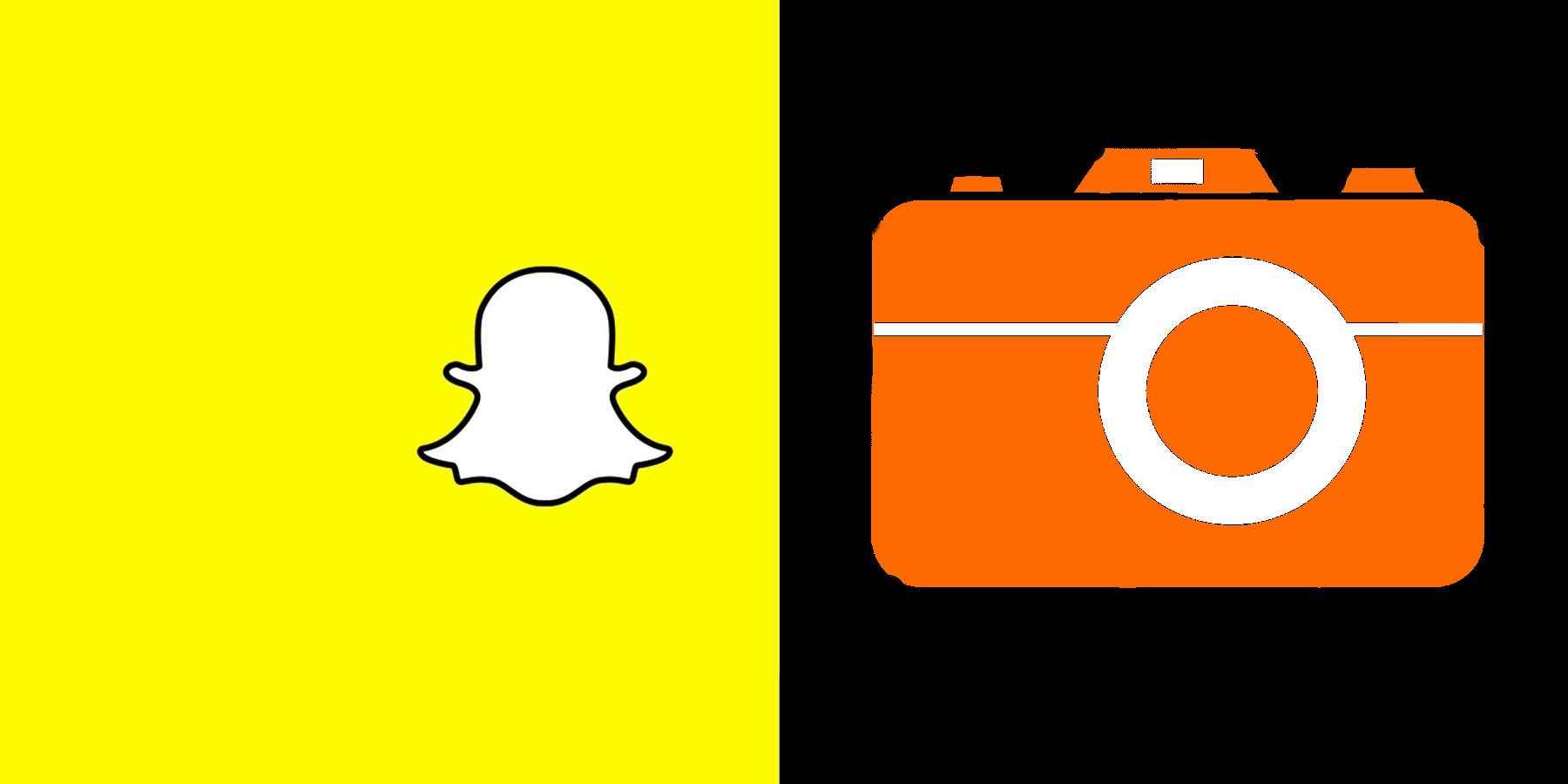
Ein Snapchat-Benutzer kann jederzeit über den Einstellungsbereich der App überprüfen, auf welche Berechtigungen die App zugreifen möchte und wofür sie verwendet werden. Öffnen Sie auf einem iOS-Gerät Snapchat, tippen Sie auf das Profilsymbol in der oberen linken Ecke des Bildschirms und dann auf das Einstellungssymbol (Zahnrad). Scrollen Sie von dort nach unten zum Abschnitt Zusätzliche Dienste und tippen Sie auf “Verwalten”. Anschließend öffnet ein kurzes Tippen auf die Registerkarte “Berechtigungen” die vollständige Liste der Berechtigungen, die Snapchat benötigt. Der Zugriff auf diesen Abschnitt auf einem Android-Gerät ist weitgehend gleich, obwohl sich die Registerkarte Berechtigungen in einem anderen Abschnitt befindet. Tippen Sie einfach auf das Profilsymbol in der oberen linken Ecke, gefolgt vom Einstellungssymbol, und dann finden Sie die Registerkarte Berechtigungen im Abschnitt Datenschutz.
Um die Berechtigung zur Verwendung der Kamera auf einem iOS-Gerät zu aktivieren, öffnen Sie die Einstellungen-App auf dem Gerät. Tippen Sie dann auf „Datenschutz“ und tippen Sie in der Liste der verfügbaren Berechtigungen auf „Kamera“. Suchen Sie dann Snapchat in der App-Liste und aktivieren Sie es, wenn es derzeit deaktiviert ist. Für Android, sofern es sich um eine aktuelle Version des Betriebssystems handelt, kann der Benutzer lange auf das Snapchat-App-Symbol drücken, auf das Informationssymbol (i) tippen und dann auf “Berechtigungen” tippen. Alternativ können Benutzer auf das allgemeine Einstellungsmenü zugreifen, auf “Datenschutz” tippen und dann auf “Berechtigungen” oder “Berechtigungsmanager” tippen. Ähnlich wie bei iOS müssen Sie dann nur noch auf „Kamera“ und dann auf Snapchat tippen, bevor Sie die entsprechende Zugriffsebene einstellen.
Unabhängig von der Verwendung von Snapchat auf einem Android- oder iOS-Gerät sollten Benutzer, sobald die Berechtigungen für die Kamera erteilt wurden, das „Snapchat ist eine Kamera-App” wird die Fehlermeldung entfernt und ermöglicht den vollen Zugriff auf die in der App verfügbaren Kamerafunktionen. Der Snapchat App muss möglicherweise geschlossen und erneut geöffnet werden, damit die Änderungen wirksam werden, aber sobald die entsprechenden Berechtigungen aktiviert sind, sollte es reibungslos verlaufen.
Quelle: Snapchat
